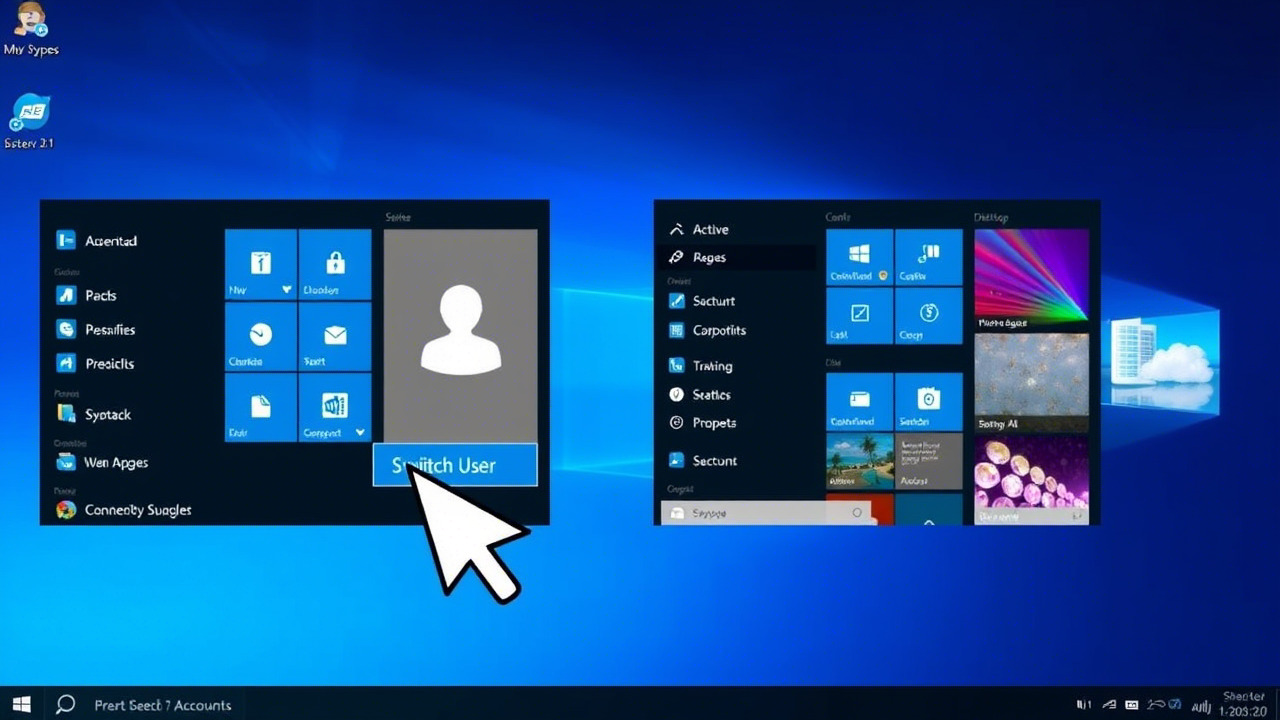Εάν μοιράζεστε συχνά τον υπολογιστή σας με φίλους ή συγγενείς, είναι καλύτερο να δημιουργήσετε ξεχωριστά προφίλ χρήστη για αυτούς. Όσον αφορά τα Windows 11, το νέο λειτουργικό σύστημα σάς επιτρέπει να δημιουργείτε και να κάνετε εναλλαγή μεταξύ λογαριασμών με λίγα μόνο κλικ.
Το περιεχόμενο αυτού του σεναρίου δημιουργείται αυστηρά για εκπαιδευτικούς σκοπούς. Η χρήση γίνεται με δική σας ευθύνη.
Στα Windows 11, μπορείτε εύκολα να κάνετε εναλλαγή μεταξύ λογαριασμών χρηστών χωρίς να κλείσετε οποιεσδήποτε εφαρμογές έχετε ανοιχτές ή αρχεία στα οποία εργάζεστε. Επομένως, εάν ψάχνετε τρόπους για να αλλάξετε λογαριασμούς χρήστη στα Windows, ορίστε τι πρέπει να κάνετε.
Λοιπόν, αυτή είναι η πιο εύκολη μέθοδος για την εναλλαγή λογαριασμών στα Windows 11. Το μενού έναρξης των Windows 11 μπορεί να αλλάξει λογαριασμούς χρήστη με απλά βήματα. Δείτε πώς μπορείτε να αλλάξετε λογαριασμούς χρήστη από το μενού Έναρξη.
1. Κάντε κλικ στο κουμπί Έναρξη των Windows 11 για να ανοίξετε το μενού Έναρξη.
2. Στη συνέχεια, κάντε κλικ στο προφίλ χρήστη σας στο κάτω αριστερό μέρος του μενού Έναρξη.

3. Θα δείτε τώρα τους άλλους λογαριασμούς χρηστών. Κάντε κλικ στο όνομα του λογαριασμού χρήστη για εναλλαγή λογαριασμών.

2. Αλλάξτε τον λογαριασμό χρήστη από την οθόνη κλειδώματος
Μπορείτε ακόμη να χρησιμοποιήσετε την οθόνη κλειδώματος των Windows 11 για εναλλαγή μεταξύ λογαριασμών χρηστών. Η εναλλαγή χρηστών από την οθόνη κλειδώματος είναι αρκετά απλή. Να πώς.
1. Πατήστε το κουμπί Windows Key + L στο πληκτρολόγιό σας. Αυτό θα ανοίξει την οθόνη κλειδώματος του υπολογιστή σας.
2. Στην κάτω αριστερή γωνία της οθόνης κλειδώματος, κάντε κλικ στο λογαριασμό χρήστη σας .

3. Τώρα, θα δείτε όλους τους διαθέσιμους λογαριασμούς χρηστών. Κάντε κλικ στο όνομα του προφίλ χρήστη για να το αλλάξετε.
3. Εναλλαγή λογαριασμού χρήστη στα Windows 11 μέσω συντόμευσης πληκτρολογίου
Σε αυτήν τη μέθοδο, θα χρησιμοποιήσουμε μια συντόμευση πληκτρολογίου για την εναλλαγή χρηστών στα Windows 11. Δείτε πώς μπορείτε να αλλάξετε λογαριασμούς χρήστη χρησιμοποιώντας το πλήκτρο συντόμευσης ALT+F4.
1. Αρχικά, πατήστε το πλήκτρο ALT + F4 στο πληκτρολόγιό σας. Αυτό θα ανοίξει την προτροπή τερματισμού λειτουργίας των Windows .

2. Στη συνέχεια, κάντε κλικ στο αναπτυσσόμενο μενού και επιλέξτε Εναλλαγή χρήστη .

3. Μόλις τελειώσετε, κάντε κλικ στο κουμπί Ok .
4. Τώρα, θα δείτε την οθόνη κλειδώματος. Εδώ πρέπει να επιλέξετε το προφίλ χρήστη σας.

4. Αλλάξτε λογαριασμό χρήστη στα Windows 11 μέσω του πλήκτρου CTRL+ALT+Delete
Αυτή είναι μια άλλη εξαιρετική συντόμευση πληκτρολογίου για εναλλαγή χρηστών στα Windows 11. Ακολουθούν μερικά απλά βήματα που πρέπει να ακολουθήσετε.
1. Πρώτα από όλα, πατήστε το πλήκτρο CTRL+ALT+Delete στο πληκτρολόγιό σας.
2. Στην επόμενη οθόνη, κάντε κλικ στην επιλογή Εναλλαγή χρήστη όπως φαίνεται παρακάτω.

3. Τώρα, θα δείτε την οθόνη κλειδώματος. Εδώ πρέπει να επιλέξετε το προφίλ χρήστη που θέλετε να χρησιμοποιήσετε.

5. Εναλλαγή λογαριασμών χρηστών μέσω της Διαχείρισης εργασιών
Η Διαχείριση εργασιών των Windows είναι ένα εξαιρετικό βοηθητικό πρόγραμμα για την παρακολούθηση εφαρμογών και διαδικασιών και την κατανάλωση πόρων. Δεν γνωρίζουν πολλοί ότι μπορεί επίσης να χρησιμοποιηθεί για εναλλαγή λογαριασμών χρηστών. Δείτε πώς μπορείτε να χρησιμοποιήσετε τη Διαχείριση εργασιών των Windows για εναλλαγή λογαριασμών χρηστών.
1. Κάντε κλικ στην Αναζήτηση των Windows 11 και πληκτρολογήστε Task Manager. Ανοίξτε τη Διαχείριση εργασιών από τη λίστα αποτελεσμάτων.

2. Όταν ανοίξει η Διαχείριση εργασιών, κάντε κλικ στο μενού χάμπουργκερ και μεταβείτε στην καρτέλα Χρήστες .

3. Τώρα, θα βρείτε όλους τους ενεργούς λογαριασμούς χρηστών που έχουν συνδεθεί.

4. Κάντε δεξί κλικ στον λογαριασμό χρήστη στον οποίο θέλετε να μεταβείτε και επιλέξτε Εναλλαγή λογαριασμού χρήστη .

6. Εναλλαγή λογαριασμών χρηστών στα Windows 11 μέσω CMD
Σε αυτήν τη μέθοδο, θα χρησιμοποιήσουμε το βοηθητικό πρόγραμμα Command Prompt για εναλλαγή λογαριασμών χρηστών. Μπορείτε επίσης να εκτελέσετε την εντολή χρησιμοποιώντας το PowerShell ή το Windows Terminal.
1. Κάντε κλικ στο κουμπί αναζήτησης των Windows 11 και πληκτρολογήστε CMD. Στη συνέχεια, ανοίξτε τη γραμμή εντολών .

2. Στη γραμμή εντολών, εκτελέστε την εντολή:
tsdiscon

3. Η εκτέλεση αυτής της εντολής θα σας μεταφέρει στην οθόνη κλειδώματος. Εδώ πρέπει να επιλέξετε τον χρήστη στον οποίο θέλετε να μεταβείτε.
Διαβάστε επίσης :Πώς να δείτε όλους τους λογαριασμούς χρηστών στα Windows 11
Όπως αναφέρθηκε νωρίτερα στην ανάρτηση, η εναλλαγή χρηστών στα Windows 11 είναι αρκετά εύκολη. Μπορείτε να βασιστείτε σε αυτές τις μεθόδους για να αλλάξετε χρήστες στο λειτουργικό σας σύστημα Windows 11. Ελπίζω αυτό το άρθρο να σας βοήθησε! Παρακαλώ μοιραστείτε το και με τους φίλους σας. Εάν έχετε οποιεσδήποτε αμφιβολίες, ενημερώστε μας στο πλαίσιο σχολίων παρακάτω.